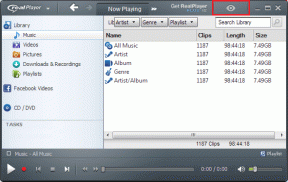विंडोज 10 में एन्क्रिप्टेड फाइलों का इंडेक्सिंग सक्षम या अक्षम करें
अनेक वस्तुओं का संग्रह / / November 28, 2021
विंडोज 10 में एन्क्रिप्टेड फाइलों की इंडेक्सिंग को सक्षम या अक्षम करें: जब भी आप विंडोज या फाइल एक्सप्लोरर में कुछ भी सर्च करते हैं तो ऑपरेटिंग सिस्टम तेज और बेहतर परिणाम देने के लिए इंडेक्सिंग का इस्तेमाल करता है। अनुक्रमण का एकमात्र दोष यह है कि यह आपके सिस्टम संसाधनों के एक बड़े हिस्से का उपयोग करता है, इसलिए यदि आपके पास वास्तव में तेज़ CPU है जैसे i5 या i7 तो आप निश्चित रूप से अनुक्रमण को सक्षम कर सकते हैं लेकिन यदि आपके पास धीमी CPU या SSD ड्राइव है तो आपको निश्चित रूप से Windows में अनुक्रमण को अक्षम करना चाहिए 10.
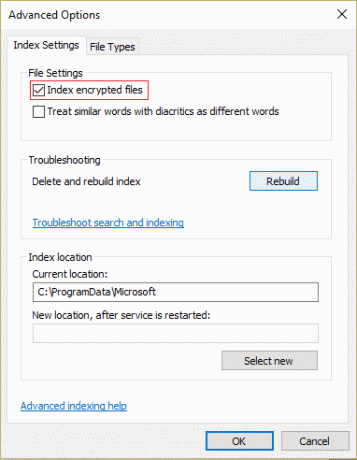
अब इंडेक्सिंग को अक्षम करने से आपके पीसी के प्रदर्शन को बढ़ाने में मदद मिलती है लेकिन एकमात्र समस्या यह है कि आपके खोज प्रश्नों को परिणाम देने में अधिक समय लगेगा। अब विंडोज उपयोगकर्ता विंडोज सर्च में एन्क्रिप्टेड फाइलों को शामिल करने के लिए मैन्युअल रूप से कॉन्फ़िगर कर सकते हैं या इस सुविधा को पूरी तरह अक्षम कर सकते हैं। विंडोज सर्च सुनिश्चित करता है कि केवल सही अनुमति वाले उपयोगकर्ता ही एन्क्रिप्टेड फाइलों की सामग्री को खोज सकते हैं।
एन्क्रिप्टेड फ़ाइलें सुरक्षा कारणों से डिफ़ॉल्ट रूप से अनुक्रमित नहीं होती हैं, लेकिन उपयोगकर्ता या व्यवस्थापक मैन्युअल रूप से Windows खोज में एन्क्रिप्टेड फ़ाइलों को शामिल कर सकते हैं। वैसे भी, बिना समय बर्बाद किए, आइए नीचे सूचीबद्ध ट्यूटोरियल की मदद से विंडोज 10 में एन्क्रिप्टेड फाइलों के इंडेक्सिंग को सक्षम या अक्षम करने का तरीका देखें।
अंतर्वस्तु
- विंडोज 10 में एन्क्रिप्टेड फाइलों का इंडेक्सिंग सक्षम या अक्षम करें
- रजिस्ट्री संपादक में एन्क्रिप्टेड फ़ाइलों का अनुक्रमण सक्षम या अक्षम करें
विंडोज 10 में एन्क्रिप्टेड फाइलों का इंडेक्सिंग सक्षम या अक्षम करें
यह सुनिश्चित कर लें पुनर्स्थापन स्थल बनाएं बस कुछ गलत होने पर।
1. खोज लाने के लिए विंडोज की + क्यू दबाएं और फिर इंडेक्सिंग टाइप करें और "पर क्लिक करें"अनुक्रमण विकल्प"खोज परिणाम से।
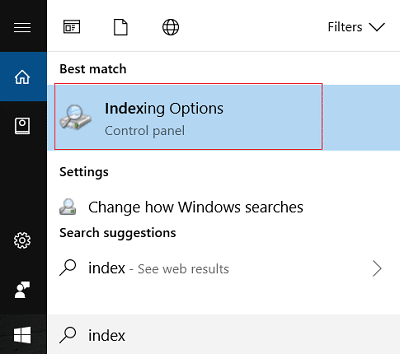
2.अब पर क्लिक करें उन्नत बटन तल पर।
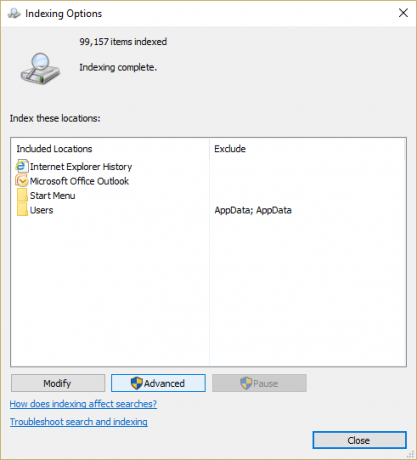
3.अगला, चेकमार्क "अनुक्रमणिका एन्क्रिप्टेड फ़ाइलेंफ़ाइल सेटिंग्स के अंतर्गत बॉक्स एन्क्रिप्टेड फाइलों का अनुक्रमण सक्षम करें।
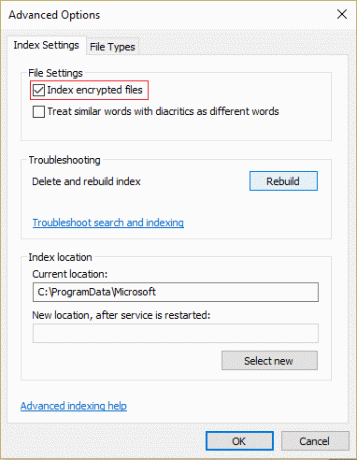
4.अगर इंडेक्स लोकेशन एन्क्रिप्टेड नहीं है, तो पर क्लिक करें जारी रखना।
5.टू एन्क्रिप्टेड फ़ाइलों का अनुक्रमण अक्षम करें केवल अचिह्नित “अनुक्रमणिका एन्क्रिप्टेड फ़ाइलेंफ़ाइल सेटिंग्स के अंतर्गत बॉक्स।

6. जारी रखने के लिए OK पर क्लिक करें।
7. खोज अनुक्रमणिका अब परिवर्तनों को अद्यतन करने के लिए पुनर्निर्माण करेगी।
8. परिवर्तनों को सहेजने के लिए अपने पीसी को बंद करें और पुनरारंभ करें पर क्लिक करें।
रजिस्ट्री संपादक में एन्क्रिप्टेड फ़ाइलों का अनुक्रमण सक्षम या अक्षम करें
1. विंडोज की + आर टाइप करें regedit और रजिस्ट्री संपादक खोलने के लिए एंटर दबाएं।

2.निम्न रजिस्ट्री कुंजी पर नेविगेट करें:
HKEY_LOCAL_MACHINE\Software\Policies\Microsoft\Windows\Windows Search\
3.अगर आपको विंडोज सर्च नहीं मिल रहा है तो विंडोज पर राइट-क्लिक करें और फिर चुनें नया> कुंजी।
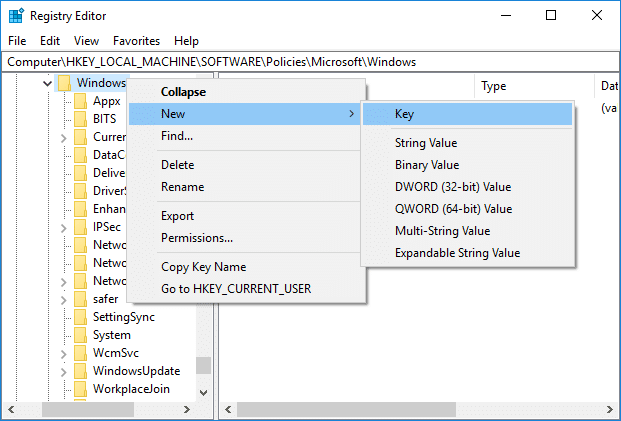
4.इस कुंजी को इस रूप में नाम दें विंडोज़ खोज और एंटर दबाएं।
5.अब फिर से विंडोज सर्च पर राइट क्लिक करें और फिर सेलेक्ट करें नया > DWORD (32-बिट) मान।

6. इस नए बनाए गए DWORD को AllowIndexingEncryptedStoresOrItems नाम दें और एंटर दबाएं।
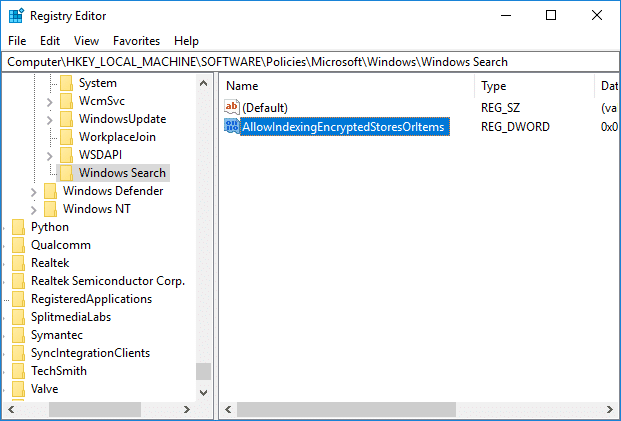
7. इसके अनुसार इसके मूल्य को बदलने के लिए AllowIndexingEncryptedStoresOrItems पर डबल-क्लिक करें:
एन्क्रिप्टेड फाइलों का अनुक्रमण सक्षम करें= 1
एन्क्रिप्टेड फाइलों का अनुक्रमण अक्षम करें= 0
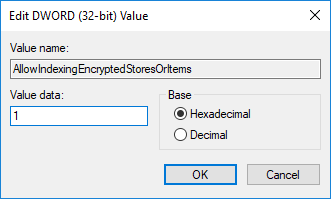
8. एक बार जब आप मान डेटा फ़ील्ड में वांछित मान दर्ज कर लेते हैं तो बस ठीक क्लिक करें।
9. परिवर्तनों को सहेजने के लिए अपने पीसी को रीबूट करें।
अनुशंसित:
- विंडोज 10 में इमोजी पैनल को सक्षम या अक्षम करें
- विंडोज 10 में एलिवेटेड विंडोज पॉवरशेल खोलने के 7 तरीके
- विंडोज 10 में डायनेमिक लॉक का उपयोग कैसे करें
- जांचें कि आपके पास विंडोज 10 का कौन सा संस्करण है
यही आपने सफलतापूर्वक सीखा है विंडोज 10 में एन्क्रिप्टेड फाइलों की अनुक्रमण को सक्षम या अक्षम कैसे करें लेकिन अगर आपके मन में अभी भी इस पोस्ट के बारे में कोई सवाल है तो बेझिझक उन्हें कमेंट सेक्शन में पूछ सकते हैं।